
Mengunci aplikasi Telegram adalah salah satu solusi untuk menjaga privasi Anda. Baik itu mengunci aplikasi Telegram menggunakan sandi maupun dengan sidik jari.
Karena dengan menguncinya, maka aplikasi Telegram tidak akan bisa dibuka oleh sembarang orang. Saat aplikasi Telegram dibuka, Anda harus memasukkan sandi yang sudah diatur.
Sehingga, saat ponsel sedang dipinjam teman atau orang lain, maka Anda tidak perlu khawatir mereka membuka aplikasi Telegram. Jadi, privasi Anda tetap terjaga dengan baik.
Fitur ini disediakan secara resmi oleh pihak Telegram dengan tujuan melindungi privasi penggunanya. Anda bisa mengunci aplikasi Telegram di HP Android, iPhone maupun di laptop.
Cara Mengunci Aplikasi Telegram di HP dan Laptop
Telegram memberikan fitur kunci aplikasi sehingga pengguna Telegram tidak merasa khawatir ketika ponsel mereka sedang dipinjam atau digunakan oleh orang lain.
Selain itu, fitur ini memang dibutuhkan oleh pengguna smartphone. Mereka menganggap bahwa semua data di dalam aplikasi pesan instan seperti Telegram tidak boleh dilihat sembarang orang.
1. Kunci Aplikasi Telegram di HP
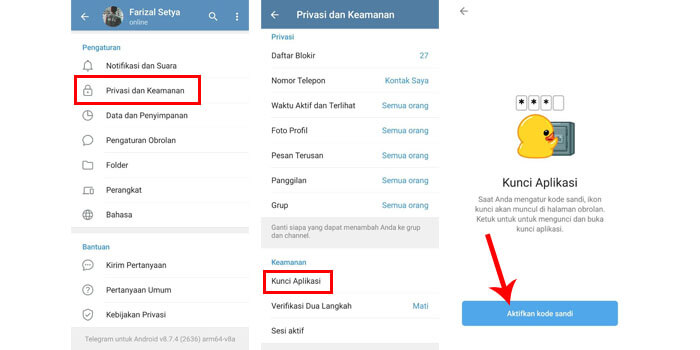
Jika Anda pengguna Telegram di HP Android atau iPhone, maka Anda bisa mencoba panduan berikut di bawah ini. Karena beberapa menu Telegram di iPhone dan Android tidak berbeda jauh.
- Pertama, buka aplikasi Telegram di HP Anda.
- Lalu tap garis tiga di bagian samping untuk membuka menu.
- Kemudian, masuk ke dalam menu Pengaturan.
- Pilih menu Privasi dan Keamanan.
- Pada bagian Keamanan, pilih opsi Kunci Aplikasi.
- Tekan tombol Aktifkan kode sandi.
- Sekarang, buat kode kunci sebagai sandi untuk mengunci Telegram.
- Masukkan sandi tersebut sekali lagi untuk konfirmasi.
Selesai, kini Anda sudah berhasil mengunci aplikasi Telegram menggunakan sandi yang telah Anda atur. Anda juga bisa mengatur waktu untuk penguncian otomatis.
2. Kunci Aplikasi Telegram di Laptop
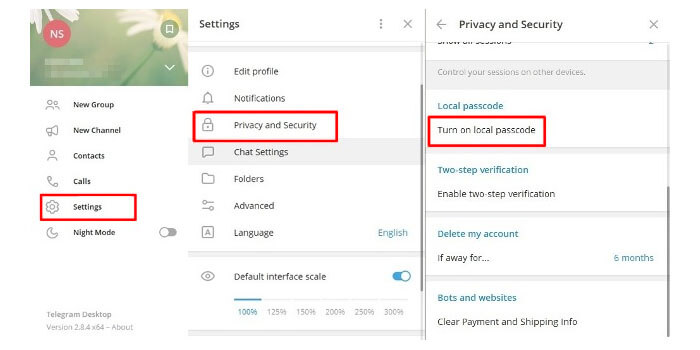
Anda bisa menggunakan fitur kunci Telegram ini untuk aplikasi Telegram di versi PC atau laptop. Bagaimana caranya? Berikut di bawah ini langkah-langkahnya:
- Buka aplikasi Telegram di laptop Anda.
- Lalu klik garis tiga di bagian samping untuk membuka menu.
- Kemudian masuk ke menu Settings.
- Dilanjutkan dengan masuk ke menu Privacy and Security.
- Pilih opsi Turn on local passcode.
- Sekarang, buat kode kunci sebagai sandi untuk mengunci Telegram.
- Jika sudah, klik tombol Save.
3. Cara Mengunci Telegram Web
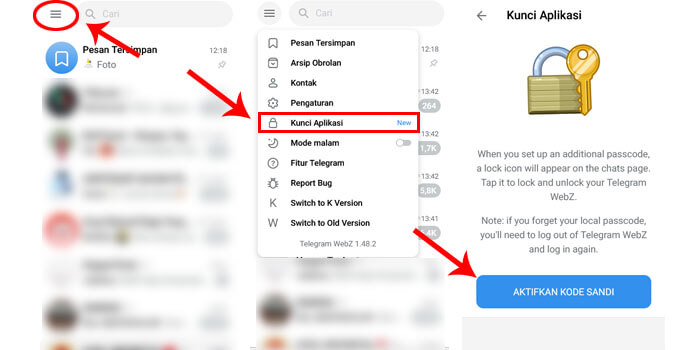
Lalu bagaimana dengan Telegram versi web, apakah ada fitur untuk menguncinya? Tentu saja ada. Anda bisa mengunci Telegram web dengan mudah.
- Kunjungi halaman web.telegram.org
- Pastikan Anda sudah login ke akun Telegram Anda.
- Jika sudah, klik garis tiga di bagian samping untuk membuka menu.
- Kemudian klik menu Kunci Aplikasi.
- Klik tombol AKTIFKAN KODE SANDI.
- Sekarang masukkan sandi yang Anda inginkan, lalu klik tombol Lanjut.
- Ketik sandi tersebut sekali lagi untuk konfirmasi, lalu klik tombol Lanjut.
- Selesai.
Jika Anda kesulitan menemukan menu yang sudah dijelaskan pada panduan di atas karena penggunaan bahasa yang berbeda, maka Anda bisa Mengubah Bahasa di Telegram terlebih dahulu.
Bagaimana Cara Mengunci Aplikasi Telegram Dengan Sidik Jari?
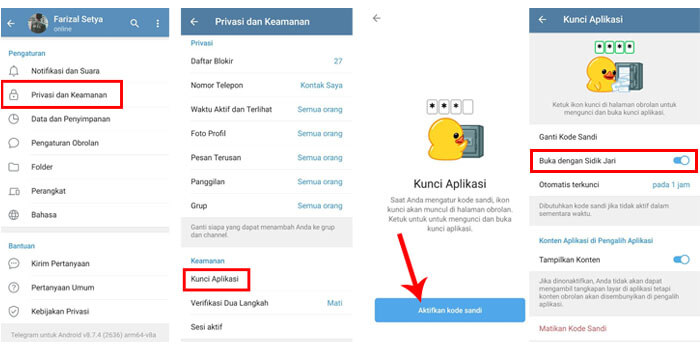
Jika Anda ingin mengunci Telegram dengan sidik jari, fitur ini hanya tersedia di perangkat smartphone saja. Anda bisa mengaturnya dengan cukup mudah.
- Buka aplikasi Telegram di HP Anda.
- Kemudian, pergi ke menu Pengaturan.
- Ke menu Privasi dan Keamanan lalu pilih Kunci Aplikasi.
- Tekan tombol Aktifkan kode sandi.
- Buat sandi untuk mengunci Telegram.
- Jika sudah, aktifkan opsi Buka dengan Sidik Jari.
- Selesai.
Dengan begitu, Anda juga bisa menggunakan sidik jari Anda untuk membuka aplikasi Telegram yang dikunci.
Demikian panduan mengenai bagaimana cara mengunci aplikasi Telegram di HP dan laptop dengan sandi atau dengan sidik jari. Semoga bermanfaat!



